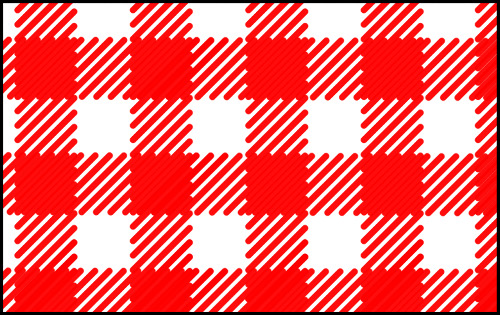2023.03.15
【완전 초보자용】스마트폰으로 그림 그리기! 손가락으로 선화 그리기
 비디오와 함께
비디오와 함께
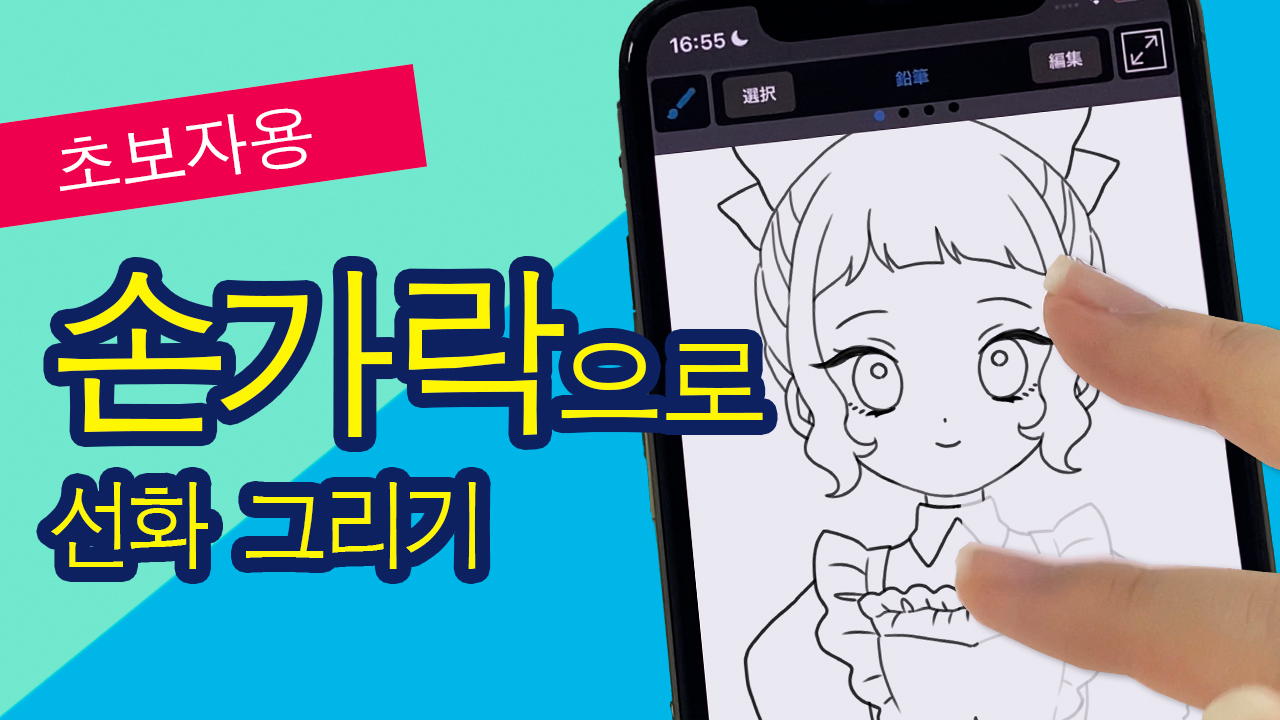
‘스마트폰으로 그리기 어려워…’
‘스마트폰으로 부담없이 그림 그려보고 싶은데 어떻게해야하지…’
이러한 고민들 없으신가요?
스마트폰은 PC나 태블릿에 비해 화면이 작고
그리기 힘든 느낌을 받을 수 있습니다.
하지만 약간의 요령과 툴 활용법을 알면
스마트폰으로도 그림을 그릴 수 있답니다!
그런 의미에서 오늘은 스마트폰으로 선화를 잘 그릴 수 있는 꿀팁 7가지를 소개하겠습니다.
또한 모든 과정은 손가락으로 진행하며 펜은 사용하지 않겠습니다.

↑이 연습용 소재를 사용하겠습니다.
메디방 라이브러리에서 다운로드 할 수 있습니다.
Index
①손 떨림 보정을 설정한다
“손떨림 보정”은 이름 그대로 손 떨림을 자동으로 보정해주는 편리한 기능입니다.
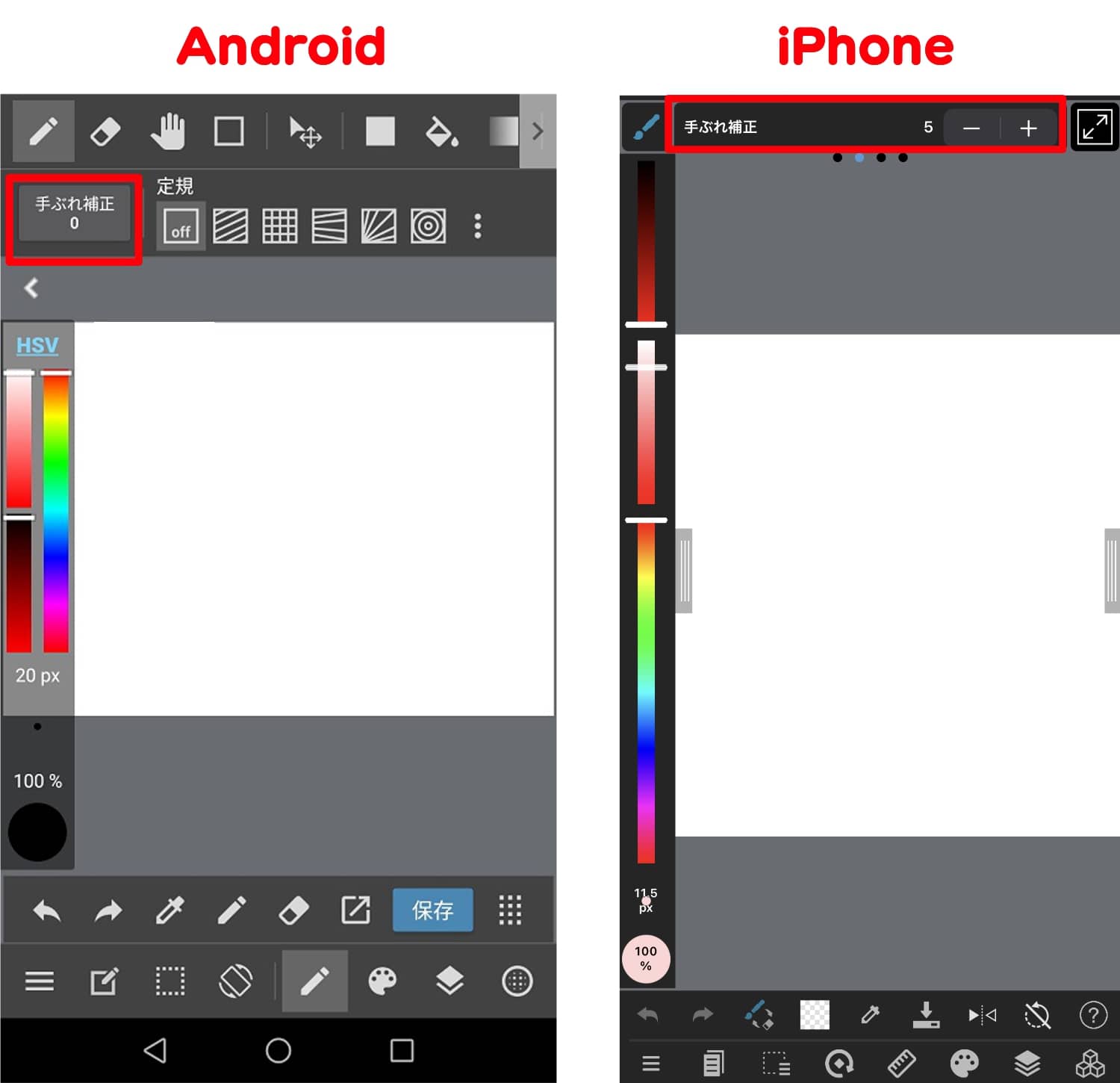
수치가 높을수록 보정력도 높아집니다.
너무 높으면 오히려 그리기 힘들어지니
본인에게 맞는 수치를 찾아보세요.
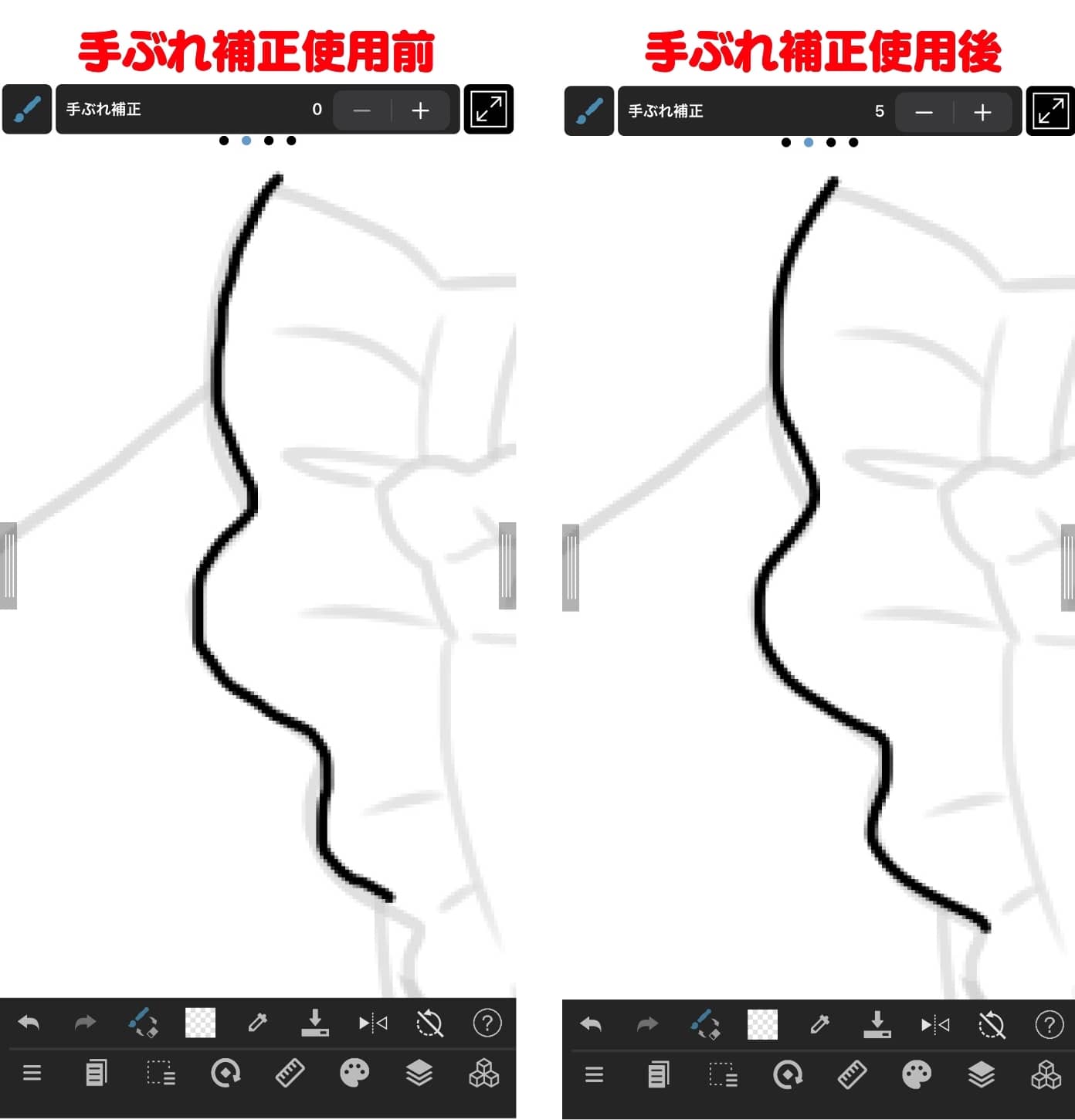
저는 보통 4~5로 설정합니다.
손떨림 보정에 관한 상세한 기사는 이쪽으로↓
https://medibangpaint.com/use/2019/07/image-stabilization/
② 선은 길게
짧은 선을 이어 그리면 연결 부분이 많아 선이 지저분해집니다.
가능한 선을 한번에 길게 그릴 수 있게 연습해보세요.
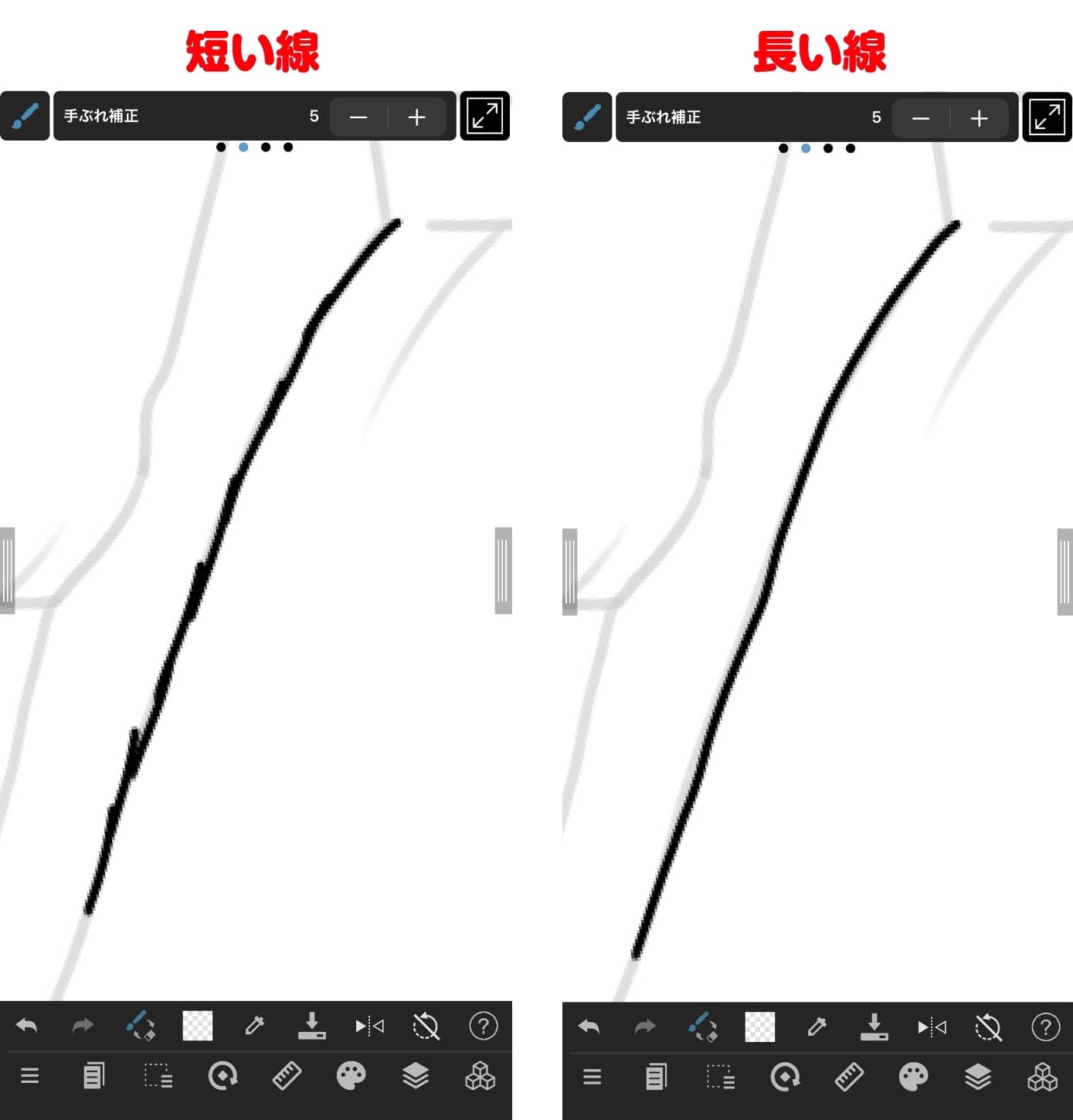
③ 투명색을 활용
울퉁불퉁해진 연결 부분은 다시 그리지 않고 깔끔하게 지웁니다.
지우개가 아닌 투명색 브러시를 사용하면
사용한 브러시와 같은 굵기로 지울 수 있어 편리합니다.
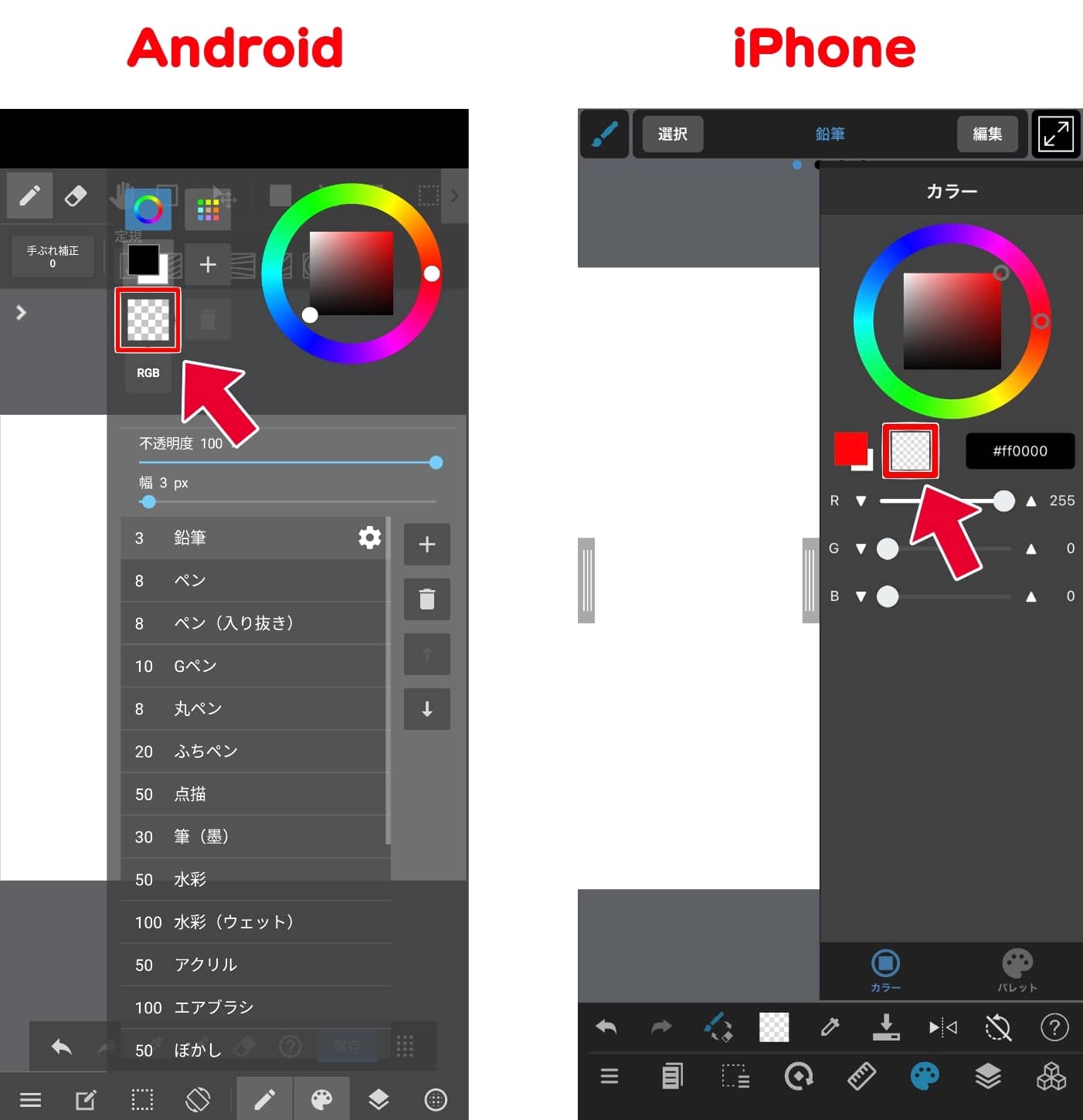
단축키에 추가해두면 바로 전환할 수 있습니다.
iPhone/Android 단축키 추가 방법↓
【Android】
https://medibangpaint.com/use/2015/12/shortcut-android/
【iPhone】
https://medibangpaint.com/use/2015/12/shortcut-iphone/
④그리드 표시 ON/OFF
캔버스를 완전 확대하면 그리드가 나옵니다.
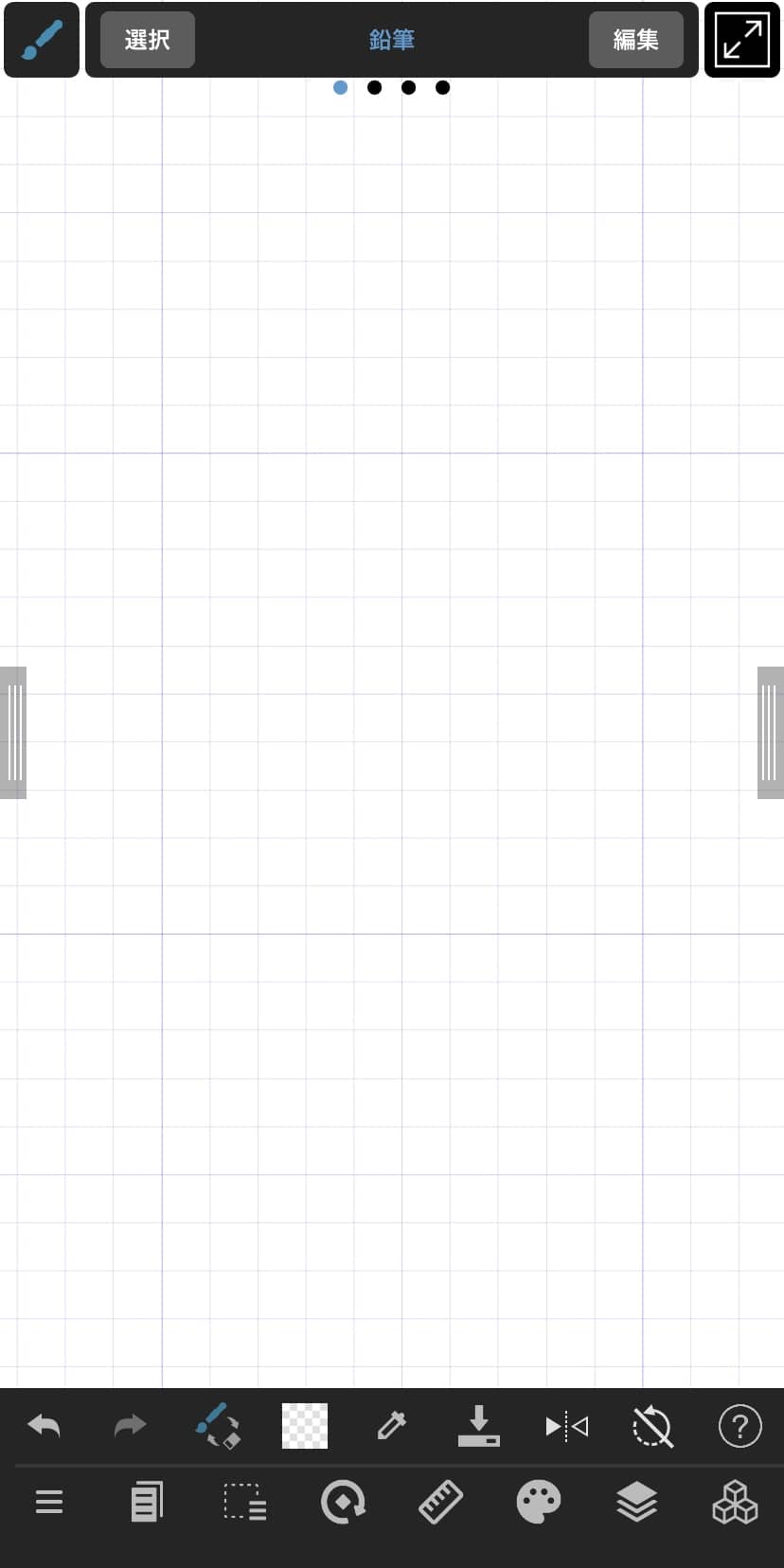
방해된다 하시는 분은 표시를 OFF로 해두시면 됩니다.
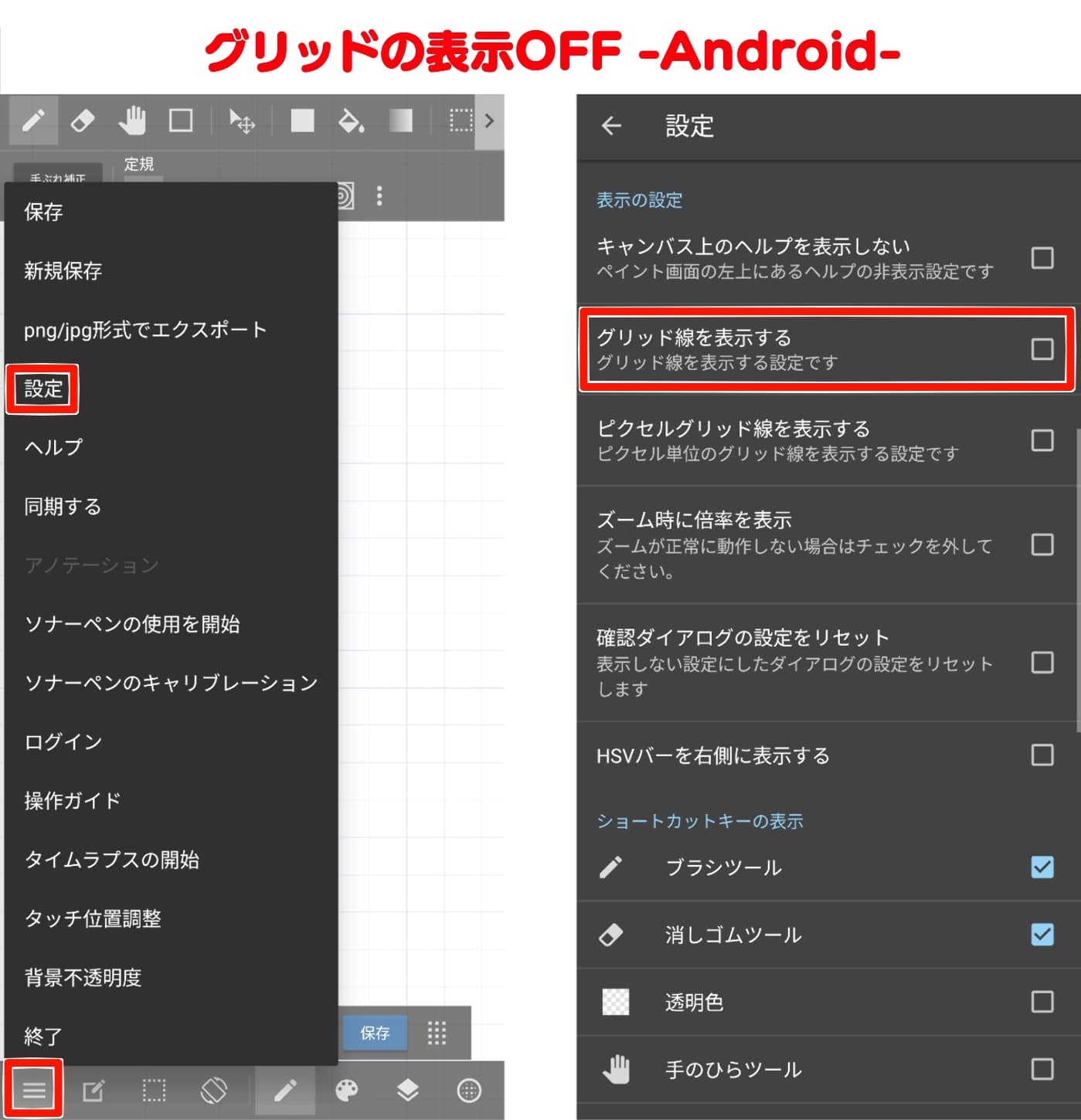
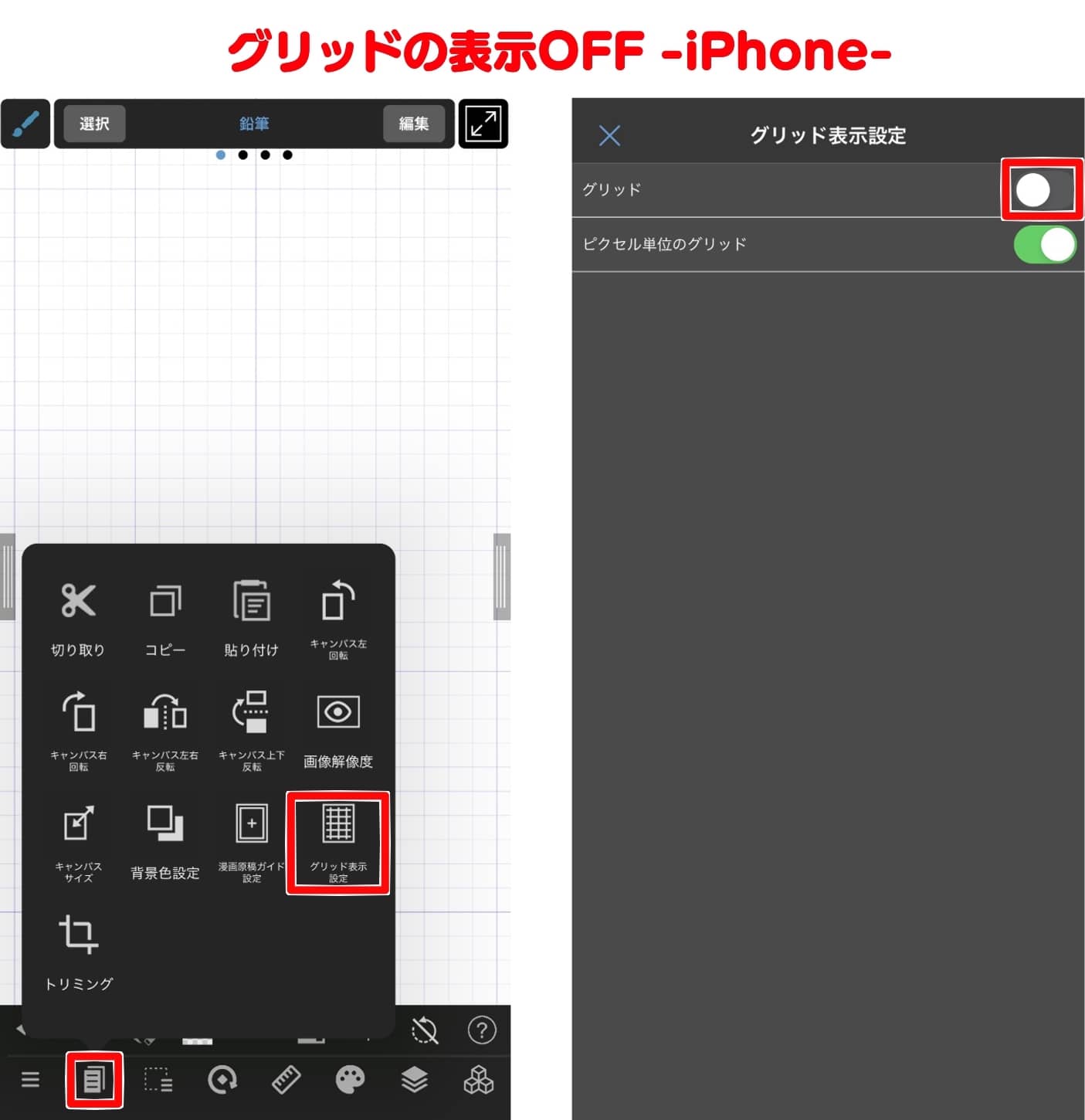
⑤ 캔버스 회전
캔버스를 그리기 편한 방향으로 바꾸는 것도 포인트입니다.
2손가락으로 화면을 터치해 돌리면 캔버스를 회전할 수 있습니다.
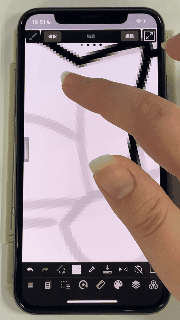
선을 그릴 때는 위에서 아래로 그리는 것이 편하므로
거기에 맞춰 캔버스를 빙글빙글 회전시키는 것을 추천합니다.
⑥도형 툴 중 곡선 모드
가능한 선을 한번에 길게 그리라고 했는데요
선을 길게 그리기가 어렵죠.
그럴 때는 ‘도형’에서 ‘곡선’모드를 사용할 수 있습니다.
‘곡선’모드를 사용하면 터치만으로 깔끔한 곡선을 그릴 수 있습니다.
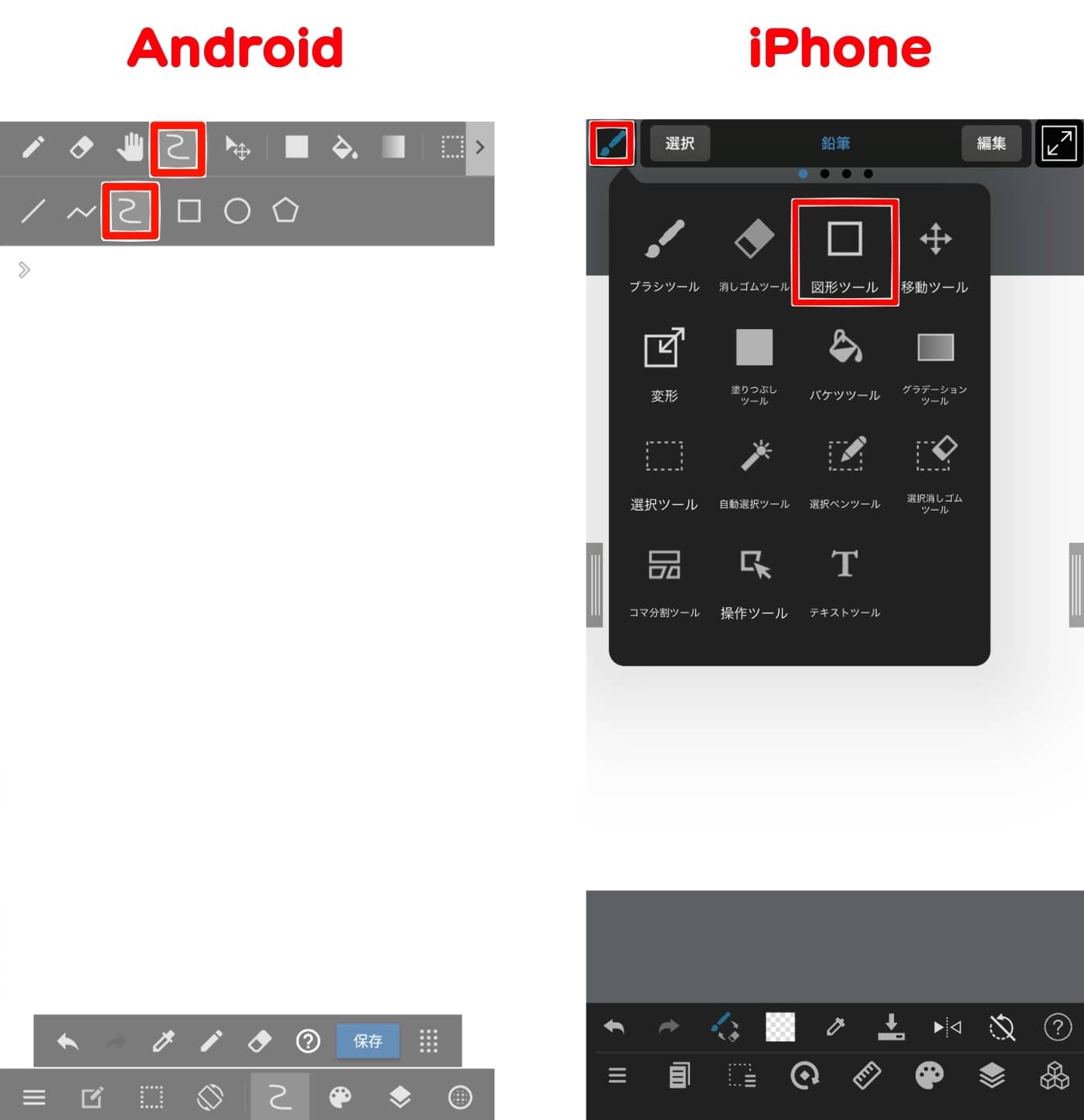
시작 지점을 정하고 밑그림 선 위에 포인트를 둡니다.
◯마크로 미세 조정하는 것만으로…

순식간에 깔끔한 곡선을 완성했어요!
선을 그리는 것이 어려울 때는 이 툴을 활용해보는 것도 하나의 방법입니다.
※하지만 선은 연습하지 않으면 늘지 않습니다.
밑그림에서는 도형을 사용하고 청서에서 연습을 겸해 직접 따라그려보는 등
창의적으로 사용해보세요.
⑦좌우반전
선화를 절반 완성했습니다.

‘좌우반전’ 기능을 사용해볼게요.
선화 레이어를 복제하고 변형 – 좌우반전을 선택합니다.
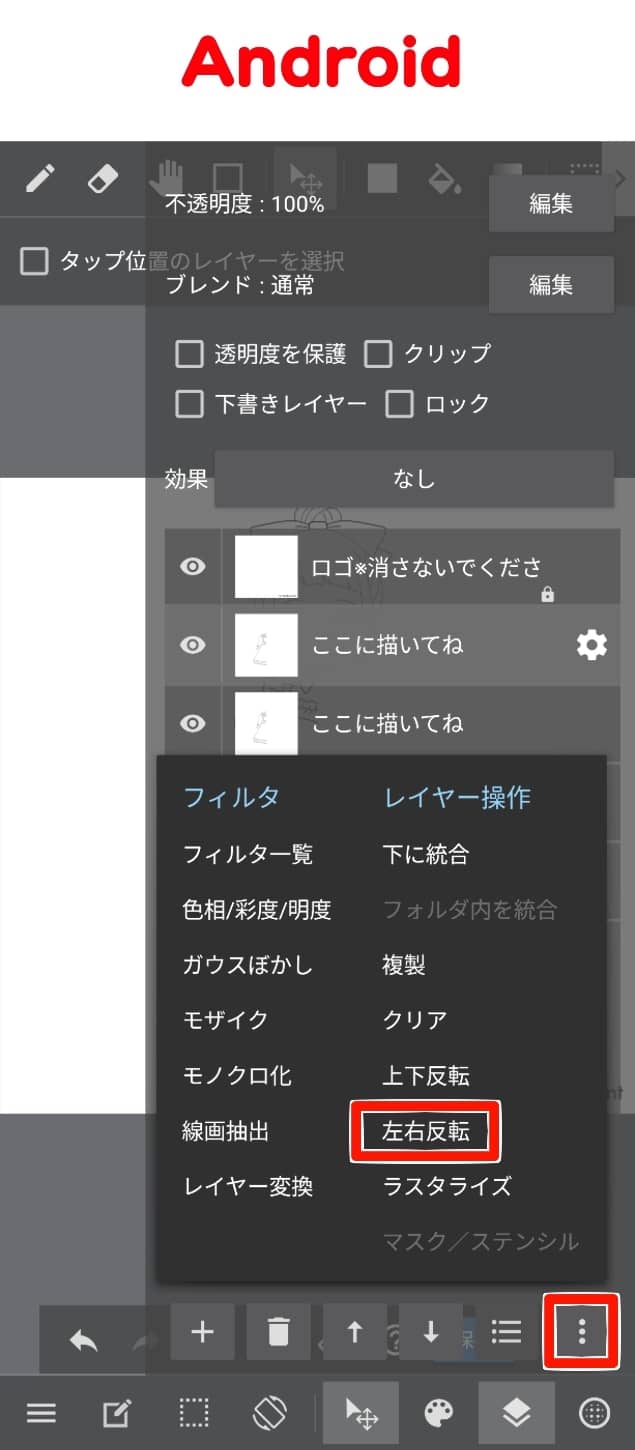
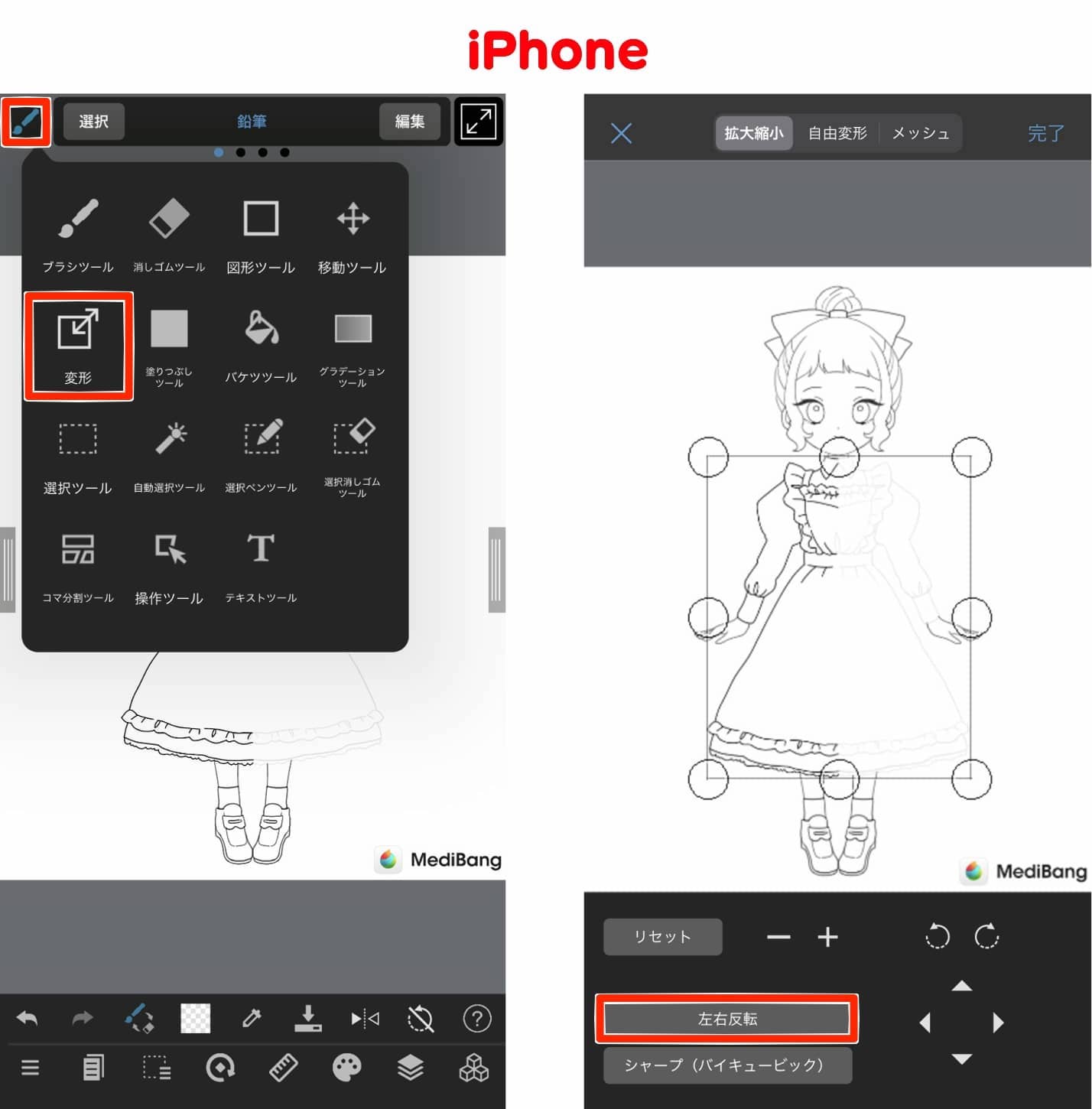
위치를 이동해 조정하면 완성!

정면 일러스트만 가능하지만 반전 기능도 편리하니
꼭 한번 활용해보세요.
정리
어떠셨나요?
그림 실력을 늘리기 위해서는 많이 그려보는 것이 중요합니다.
스마트폰으로 그리는 방법을 소개한 다른 기사도 많으니
꼭 참고해주세요♪
동영상으로 과정 보기
▼YouTube
(글・그림/あかね)
ART street:https://medibang.com/u/AkaneMB/
\ We are accepting requests for articles on how to use /